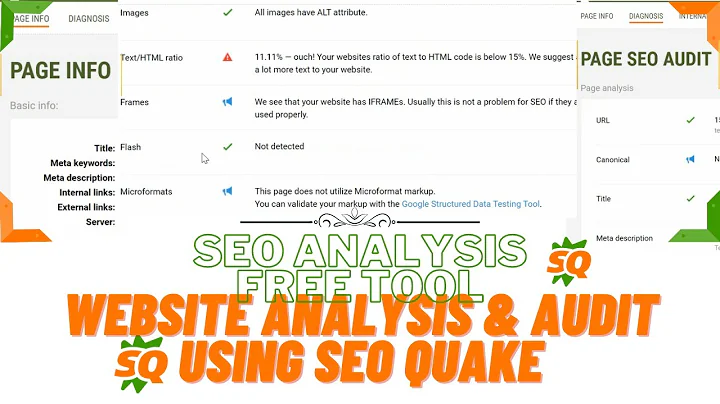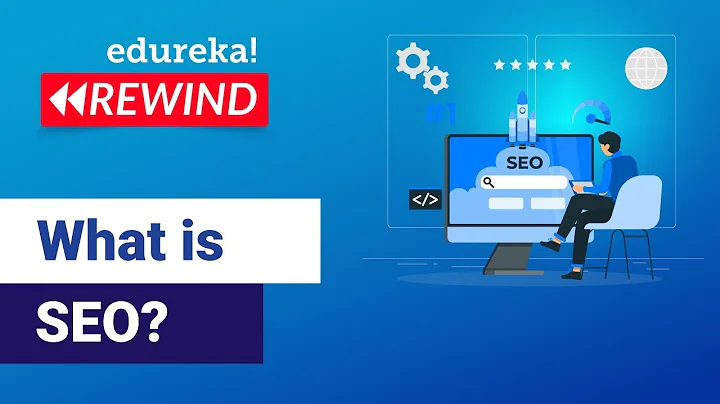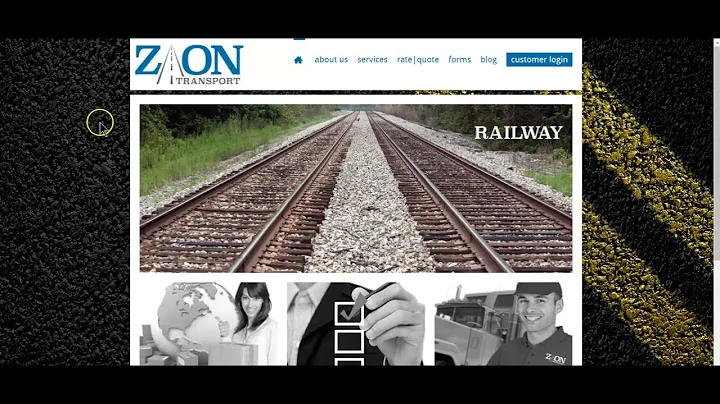YOAST SEO 튜토리얼: XML 사이트맵 생성 방법
Table of Contents:
- 소개
- YOAST SEO WordPress 플러그인 20.0 업데이트란?
- 새로운 인터페이스 소개
- XML 사이트맵 만들기
- 구글에 사이트맵 제출하기
- 사이트맵의 중요성
- 사이트맵의 유효성 확인하기
- 사이트맵 제출하기
- 자주 묻는 질문
- 결론
소개
어서오세요! 블로그위드빈닷컴의 벤입니다. 저희가 준비한 이번 비디오에서는 2023년 1월에 출시된 YOAST SEO WordPress 플러그인 20.0 업데이트에 대해 알려드리고자 합니다. 이 업데이트로 인해 사용자 인터페이스에 상당한 변화가 있었으며, XML 사이트맵 등 일부 기능과의 상호작용에 영향을 미칩니다. 이 변화에 관한 많은 댓글과 이메일을 받아서 업데이트의 개요와 워드프레스 웹사이트나 블로그에서 XML 사이트맵을 작성하고 검증하는 방법을 설명하는 비디오를 제작하려고 합니다. 더 깊게 알아보기 위해서는 구독하셔서 블로그위드빈의 유튜브 채널에서 첫 번째로 정보를 받아보실 수 있도록 해주세요. 이 비디오에서는 주로 새로운 설정에 대해 알아보고, XML 사이트맵을 작성하고 확인하는 방법을 안내하겠습니다. 그럼 시작해볼까요?
YOAST SEO WordPress 플러그인 20.0 업데이트란?
✨새로운 인터페이스로 사용자 경험 향상
YOAST 플러그인의 20.0 업데이트에서는 사용자 인터페이스에 상당한 변화가 있었습니다. 기존의 설정 탭이 더 이상 존재하지 않고 일부 기능과 웹마스터 도구, 검색 결과 및 소셜 설정 등이 설정 메뉴로 통합되었습니다. 추가로, 플러그인의 유료 기능인 리디렉션 기능을 활용할 수 있는 새로운 메뉴 항목이 추가되었습니다. 새로운 인터페이스는 기능에 대한 설명과 그래픽 디자인을 통해 사용자가 더욱 간편하게 설정을 조정할 수 있도록 해주었습니다. 이번 비디오에서는 기능에 대한 더 깊은 내용은 다루지 않겠지만, 새로운 설정에 대한 개요를 알려드리기 위해 살펴보겠습니다.
새로운 인터페이스 소개
🔍사이드바 메뉴로 쉬운 조작
업데이트된 버전의 YOAST 플러그인에서는 화면 왼쪽에 있는 사이드바 메뉴를 통해 설정에 접근할 수 있습니다. 이 사이드바 메뉴에는 일반, 콘텐츠 유형, 분류 및 태그, 고급 등 4가지 주요 설정 카테고리가 있습니다. 각 주요 카테고리에는 여러 가지 세부 카테고리가 포함되어 있으며, 오른쪽에는 새로운 카드 인터페이스가 있습니다. 각각의 카드는 기능에 대한 설명과 해당 기능을 켜고 끄기 위한 스위치를 포함하고 있습니다. 각 카드에는 해당 기능에 대한 자세한 설명을 제공하는 링크도 포함되어 있습니다. 또한, 그레이 표시된 카드는 해당 기능이 활성화되지 않았음을 나타내며, 스위치를 켜면 색상이 변경되고 활성화 되었음을 나타내는 보라색으로 표시됩니다. 이 새로운 인터페이스는 설정 페이지를 더욱 간결하고 사용하기 쉽게 만들어주며, 그래픽 디자인과 디지털 아트도 추가되어 기존의 평범한 텍스트보다 훨씬 즐거운 경험을 제공합니다.
XML 사이트맵 만들기
🌍웹사이트의 중요한 페이지를 구글과 검색엔진에 제공
이제 YOAST 플러그인을 사용하여 사이트 맵을 작성하는 방법을 알아보겠습니다. 해당 기능은 설정에서 마련되어 있으며, 기본적으로 활성화되어 있어야 합니다. 설정 메뉴에서 'XML 사이트맵' 카드를 찾아서 활성화시키면 됩니다. 그러면 사이트 맵을 확인할 수 있는 'XML 사이트맵 보기' 버튼이 표시됩니다. 이 버튼을 클릭하면 웹사이트의 XML 사이트맵으로 이동할 수 있습니다. XML 사이트맵은 웹사이트의 중요한 페이지들을 나열한 파일로, 구글 및 다른 검색엔진이 모든 페이지를 찾고 크롤링할 수 있게 도와줍니다. 또한, 사이트맵을 통해 검색엔진이 웹사이트의 구조를 이해할 수 있습니다. 검색엔진에서 중요한 페이지를 모두 크롤링하고 인덱싱할 수 있도록 사이트맵이 필수적입니다. 다음으로 해당 사이트맵을 검증해 보겠습니다.
구글에 사이트맵 제출하기
📄검색 엔진에 사이트맵 제출하기
사이트맵의 작성이 끝나면 이제 해당 사이트맵을 검증해야 합니다. 사이트맵의 URL을 복사한 다음, 'xml-sitemaps.com' 사이트에 접속합니다. 주요 탐색 메뉴에서 'SEO 도구'를 선택한 후, 'XML 사이트맵 유효성 검사' 링크를 클릭합니다. 그런 다음 방금 복사한 사이트맵 URL을 입력란에 붙여넣고 '사이트맵 유효성 검사' 버튼을 클릭하면 도구가 사이트맵을 올바르게 구성했는지 확인합니다. "정상" 이라는 메시지가 나온다면 문제가 없는 것입니다. 하지만, 이렇게 확인하는 것은 검색엔진 결과 페이지에 나타남을 보장해 주는 것은 아닙니다. 검색엔진에 사이트맵을 제출하려면 해당 검색엔진마다 조금씩 다르지만, 가장 일반적인 방법인 구글에서의 사이트맵 제출 방법을 설명해 드리겠습니다.
이미 구글 검색 콘솔 계정을 가지고 있다면, 사이트맵을 제출하는 방법을 아실 수도 있습니다. 그렇지 않으시다면, 걱정하지 마세요! 구글 검색 콘솔 계정은 무료이며, 도메인을 검증하는 방법과 계정을 설정하는 방법에 대해 단계별로 설명하는 튜토리얼 비디오가 있습니다. 사이트맵을 제출하기 전에 정확하게 설정하고 검증된 도메인을 가져야 하므로, 구글 검색 콘솔 계정이 없으신 경우에는 제 튜토리얼 비디오를 참고하여 계정을 설정하시기 바랍니다. 어쨌든, 구글 검색 콘솔 계정이 완벽하게 설정되고 도메인이 검증되었다면, 사이트맵을 제출하는 방법을 알려드리겠습니다.
현재 보고 계신 것은 구글 검색 콘솔 대시보드입니다. 이곳에서 사이트맵을 제출하는 등의 작업을 진행할 수 있습니다. 콘솔 왼쪽에 있는 '사이트맵'을 클릭한 다음, '새 사이트맵 추가'를 클릭합니다. 여기에 방금 전 yoast에서 복사한 URL을 붙여넣고 '제출' 버튼을 클릭하면, 구글에게 사이트맵이 준비되어 있다는 신호를 보낼 수 있습니다. 그리고 팝업 메시지가 나타날 수 있으며, '알겠습니다' 버튼을 클릭하여 종료할 수 있습니다. 이제 사이트맵이 성공적으로 제출되었습니다.
그럼 이번 비디오가 도움이 되셨기를 바랍니다. 기술적인 변경사항은 항상 당혹스럽게 느껴질 수 있지만, 워드프레스 세계의 특성상 이러한 변화는 일상적인 것입니다. 하지만, 이러한 업데이트는 보통 처음에는 약간 귀찮아 보일 수 있지만, 결국은 기능을 더욱 향상시키고, 효율적인 블로거와 사이트 소유자로 만들어줍니다. 마지막으로, 질문이 있으시거나 추가 도움을 필요로 하시면 언제든지 댓글을 남기거나 이메일을 보내 주세요. 언제나 도움을 드릴 수 있습니다. 이것으로 비디오를 마치겠습니다. 도움이 되었다면 좋아요, 댓글, 공유, 구독 감사드리겠습니다. 블로그위드빈 닷컴 유튜브 채널에서 다음 비디오를 기대해주세요. 저희 가족을 위해 여러분의 지원은 큰 힘이 됩니다. 감사합니다.
(Please note that this translation is for reference and may need to be reviewed by a native speaker for accuracy.)
 WHY YOU SHOULD CHOOSE Proseoai
WHY YOU SHOULD CHOOSE Proseoai